Kategori: İçerik Yönetimi•Okuma süresi: 3 dakika
Carousel'lerinizi Kaydetme ve Dışa Aktarma
Carousel projelerinizi nasıl kaydedeceğinizi, bulacağınızı ve yöneteceğinizi öğrenin
temel-bilgilerkaydetmeyönetimorganizasyon
Son güncelleme: 19.08.2025
Carousel'inizi Kaydedin
- Üstteki
Carousel Başlığıalanına carousel başlığınızı yazın - Sağ üst köşedeki
Kaydetdüğmesine tıklayın - Tamam! Carousel'iniz artık kaydedildi
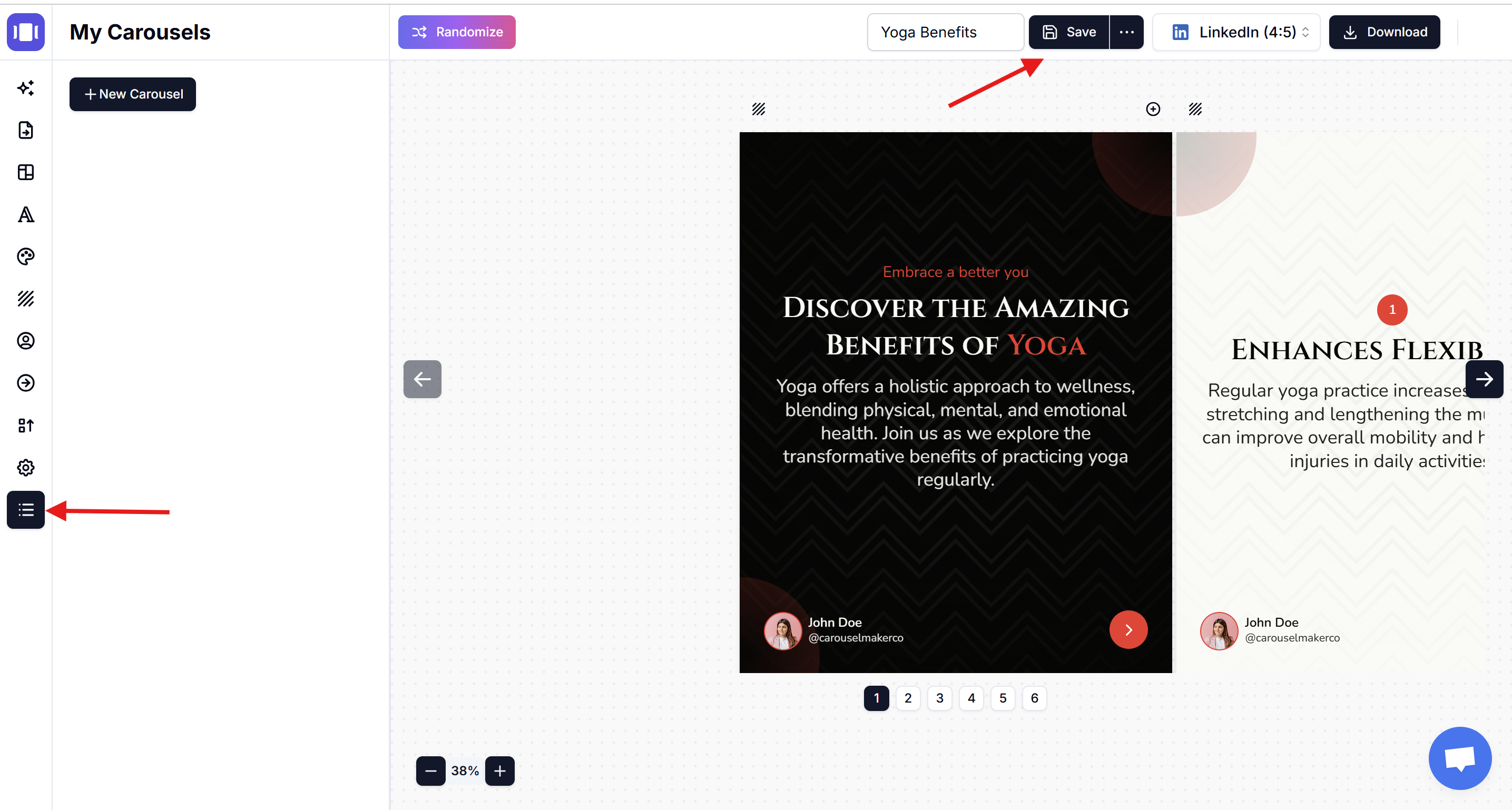
Kaydedilmiş Carousel'leri Bulun
- Sol kenar çubuğunda
Carousel'lerime tıklayın (son sekme) - Tüm kaydedilmiş carousel'lerinizi başlıklarına göre listelenmiş görün
- Her carousel "Güncelleme: X gün/ay önce" bilgisini gösterir
Kaydedilmiş Carousel'i Açın
Carousel'lerimsekmesine gidin- Listede carousel'inizi bulun
- Açmak ve düzenlemek için carousel başlığına tıklayın
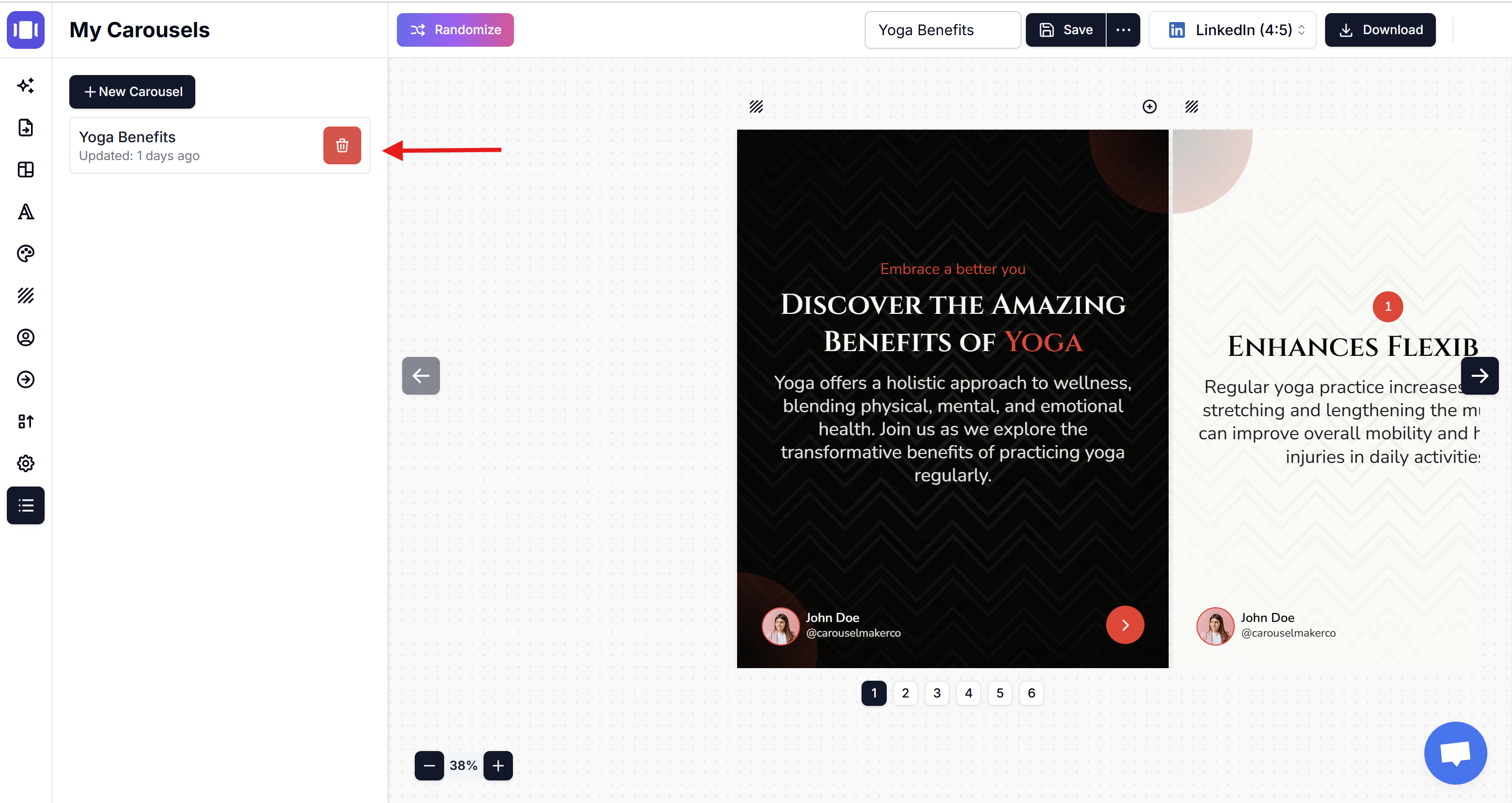
Yeni Carousel Oluşturun
2 şekilde yeni carousel oluşturabilirsiniz:
Carousel'lerim'den:
Carousel'lerimsekmesini açın- Üstteki
+ Yeni Carouseldüğmesine tıklayın - Yeni bir carousel ile başlayın
Üst menüden:
- Kaydet düğmesinin yanındaki
...(diğer menü) düğmesine tıklayın + Yeni Carouseli seçin- Yeni bir carousel ile başlayın
Hızlı İpuçları
- Kaydetmeden önce her zaman bir başlık ekleyin
- Son güncellenen carousel'ler üstte görünür
- İstenmeyen carousel'leri silmek için çöp kutusu simgesini kullanın
Related Articles
Yeni Slayt Ekleme
Carousel'inize hızlı şekilde slayt ekleme ve düzenleme rehberi
•Okuma süresi: 4 dakika
Slayt Sırasını Değiştirme
Carousel'inizdeki slaytları yeniden düzenleme rehberi
•Okuma süresi: 3 dakika
Slayt Silme
Gereksiz slaytları kaldırmayı, içerik akışını düzenlemeyi ve izleyici dikkatini koruyan odaklı carousel'ler oluşturmayı öğrenin.
•Okuma süresi: 2 dakika